Fogli google: come utilizzare una formula di concatenazione if
I seguenti esempi mostrano come utilizzare una formula di concatenazione if in Fogli Google.
Esempio 1: concatena se (per colonna)
Supponiamo di avere i seguenti dati in Fogli Google:

Possiamo utilizzare la seguente formula per concatenare le celle nelle colonne A e B solo se il valore nella colonna B è uguale a “Buono”:
=CONCATENATE(IF( B2 =" Good ", A2:B2 , ""))
Lo screenshot seguente mostra come utilizzare questa formula nella pratica:
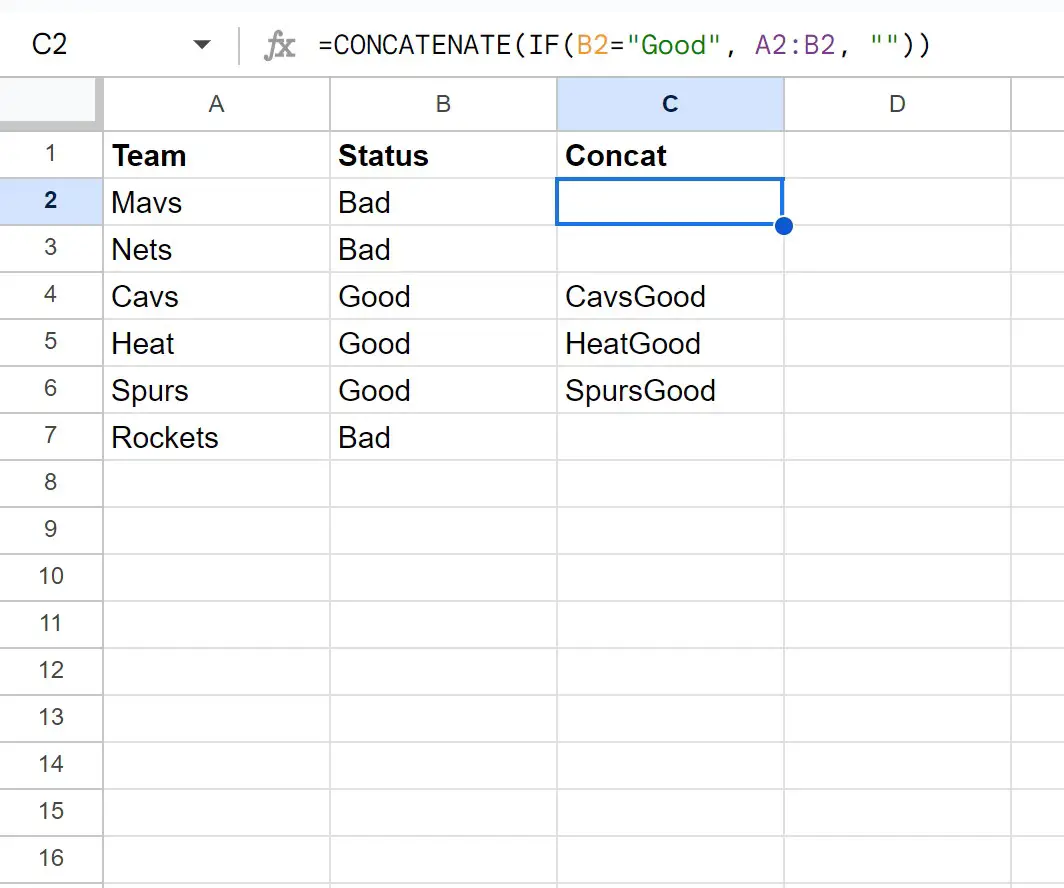
Se la cella nella colonna B è uguale a “Buono”, il valore nella colonna C è uguale alla concatenazione delle celle nelle colonne A e B.
Altrimenti, questa formula restituisce semplicemente un valore vuoto.
Nota : puoi trovare la documentazione completa per la funzione CONCATENA in Fogli Google qui .
Esempio 2: Concatena If (per riga)
Supponiamo ancora una volta di avere i seguenti dati in Fogli Google:

Possiamo utilizzare la seguente formula per concatenare tutte le celle nella colonna A dove il valore nella colonna B è uguale a “Buono”:
=ARRAYFORMULA(TEXTJOIN("", FALSE ,IF( B2:B7 =" Good ", A2:A7 ,"")))
Lo screenshot seguente mostra come utilizzare questa formula nella pratica:
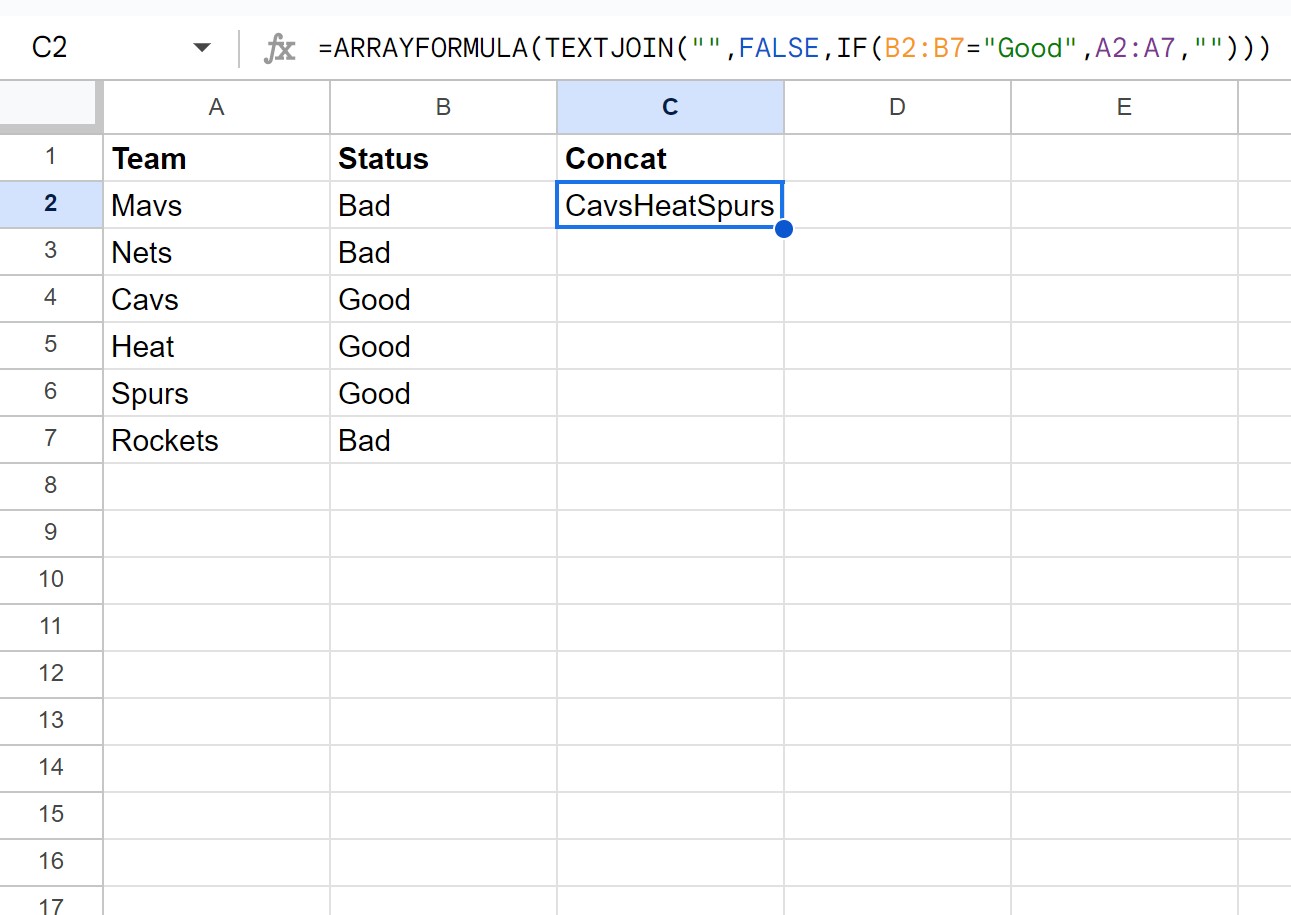
Tieni presente che il valore nella cella C2 è il risultato della concatenazione di ciascun valore nella colonna A dove il valore corrispondente nella colonna B è uguale a “Buono”.
Risorse addizionali
I seguenti tutorial spiegano come eseguire altre attività comuni in Fogli Google:
Come rimuovere una sottostringa in Fogli Google
Come estrarre numeri da una stringa in Fogli Google
Come selezionare righe contenenti una stringa in Fogli Google